Η εργασία με επιλογές στο Corel PaintShop Pro μπορεί αρχικά να φαίνεται προκλητική, αλλά παρέχει τη βάση για πολλά δημιουργικά έργα, όπως η δημιουργία κολλάζ ή η στοχευμένη επεξεργασία στοιχείων εικόνας. Στο δεύτερο μέρος αυτού του σεμιναρίου, θα εξετάσουμε διάφορες τεχνικές και εργαλεία για να κάνουμε ακριβείς επιλογές και να διαμορφώσουμε τις εικόνες σου σύμφωνα με τις επιθυμίες σου. Ας βυθίσουμε κατευθείαν στον κόσμο των επιλογών!
Κύρια συμπεράσματα
- Η επιλογή περιοχών εικόνας είναι κρίσιμη για την επεξεργασία και τη χρωματογράφηση εικόνων.
- Εργαλεία όπως το μαγικό ραβδί και βούρτσες για έξυπνες επιλογές μπορούν να χρησιμοποιηθούν σε διάφορα σενάρια.
- Απαιτείται ένα ορισμένο επίπεδο μετα-επεξεργασίας για να επιτευχθούν τέλεια αποτελέσματα.
Οδηγός βήμα προς βήμα
Βήμα 1: Επιλέξτε ένα θέμα εικόνας
Αρχικά, ανοίγεις το Corel PaintShop Pro και φορτώνεις μια κατάλληλη εικόνα που θέλεις να επεξεργαστείς. Σε αυτό το παράδειγμα χρησιμοποιούμε ένα λουλουδάτο θέμα. Αποφασίζεις να επιλέξεις τις λευκές περιοχές του λουλουδιού για να τις χρωματίσεις αργότερα. Βεβαιώσου ότι έχεις επιλέξει μια εικόνα με καθαρή αντίθεση μεταξύ των χρωμάτων.
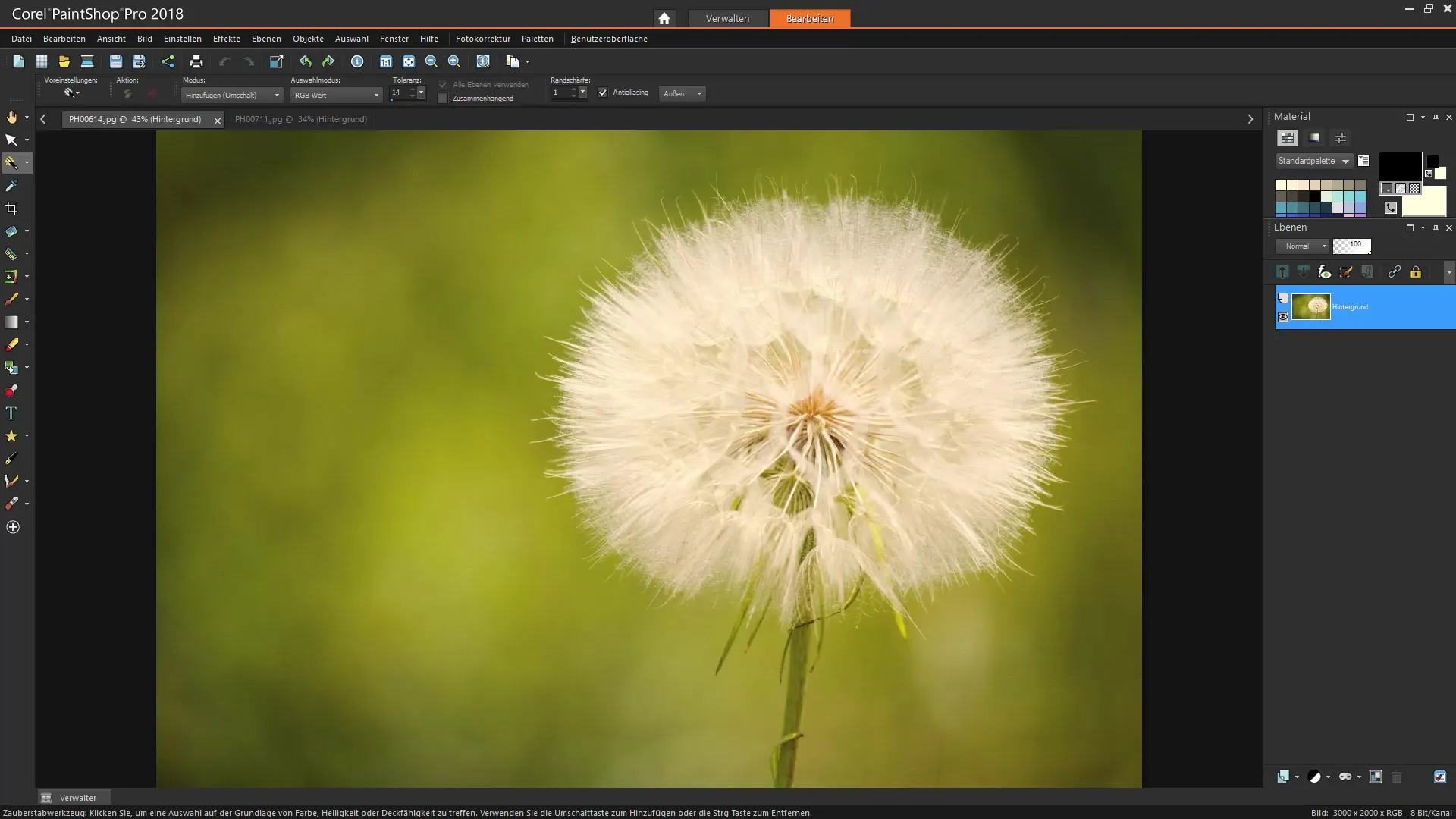
Βήμα 2: Χρησιμοποίησε τη βούρτσα για έξυπνη επιλογή
Για να επιλέξεις τις επιθυμητές περιοχές, επιλέγεις τη βούρτσα για έξυπνη επιλογή. Ρύθμισε την τιμή ανοχής πρώτα σε χαμηλή τιμή, για παράδειγμα, έξι, για να βελτιώσεις τα αποτελέσματα της επιλογής. Τώρα κάνε κλικ στις πιο φωτεινές, λευκές περιοχές του λουλουδιού.
Βήμα 3: Αυξήστε την ανοχή για βελτιωμένη επιλογή
Αν η επιλογή δεν είναι βέλτιστη, μπορείς να αυξήσεις την ανοχή. Ρύθμισε την τιμή, για παράδειγμα, σε 20, για να συμπεριλάβεις περισσότερες λεπτομερείς περιοχές. Αυτό θα σε βοηθήσει να καταγράψεις καλύτερα και πιο λεπτές αποχρώσεις.
Βήμα 4: Χρησιμοποίησε το μαγικό ραβδί ως εναλλακτική
Αν η βούρτσα δεν δίνει τα επιθυμητά αποτελέσματα, εναλλάσσεις στο μαγικό ραβδί ως εναλλακτικό εργαλείο επιλογής. Επιλέγεις από τις ρυθμίσεις την κατάλληλη τιμή RGB από τις περιοχές της εικόνας που θέλεις να καταγράψεις. Φρόντισε η επιλογή "συνεχόμενη" να μην είναι ενεργοποιημένη, εκτός αν θέλεις να επιλέξεις μόνο συνεχόμενες χρωματιστές περιοχές.
Βήμα 5: Κάνε λεπτομέρειες
Κάνε τώρα στοχευμένα κλικ στις διάφορες λευκές περιοχές και επεκτείνε την επιλογή σου σταδιακά. Μπορείς επίσης να προσθέσεις επιπλέον αποχρώσεις για να αποκτήσεις μια πιο ολοκληρωμένη εικόνα της έκφρασης. Ωστόσο, να είσαι προσεκτικός και να ελέγχεις τακτικά την τρέχουσα επιλογή για να διασφαλίσεις ότι δεν καταγράφονται ανεπιθύμητες περιοχές. Πάρα πολλή επιλογή μπορεί να οδηγήσει σε χρωματισμούς και πράσινων περιοχών όπως ο μίσχος.
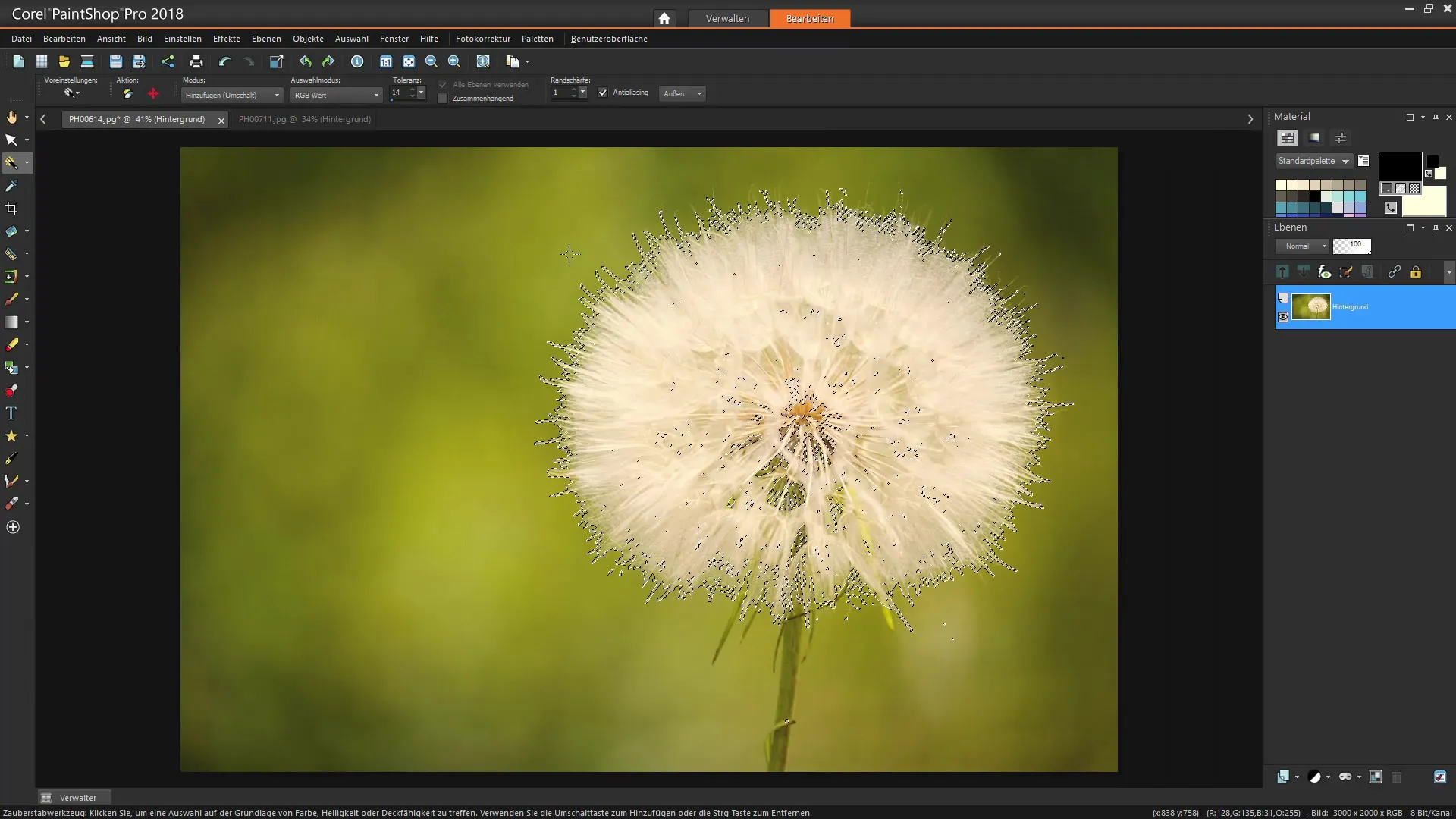
Βήμα 6: Ρύθμιση φωτεινότητας και αντίθεσης
Για να βελτιώσεις τις βασικές πληροφορίες της εικόνας και να αυξήσεις τη διάκριση των λευκών αποχρώσεων, πήγαινε στα επίπεδα ρυθμίσεων και ρύθμισε τη φωτεινότητα και την αντίθεση. Πειραματίσου με τους διακόπτες για να εξασφαλίσεις την καλύτερη ορατότητα της επιλογής σου.
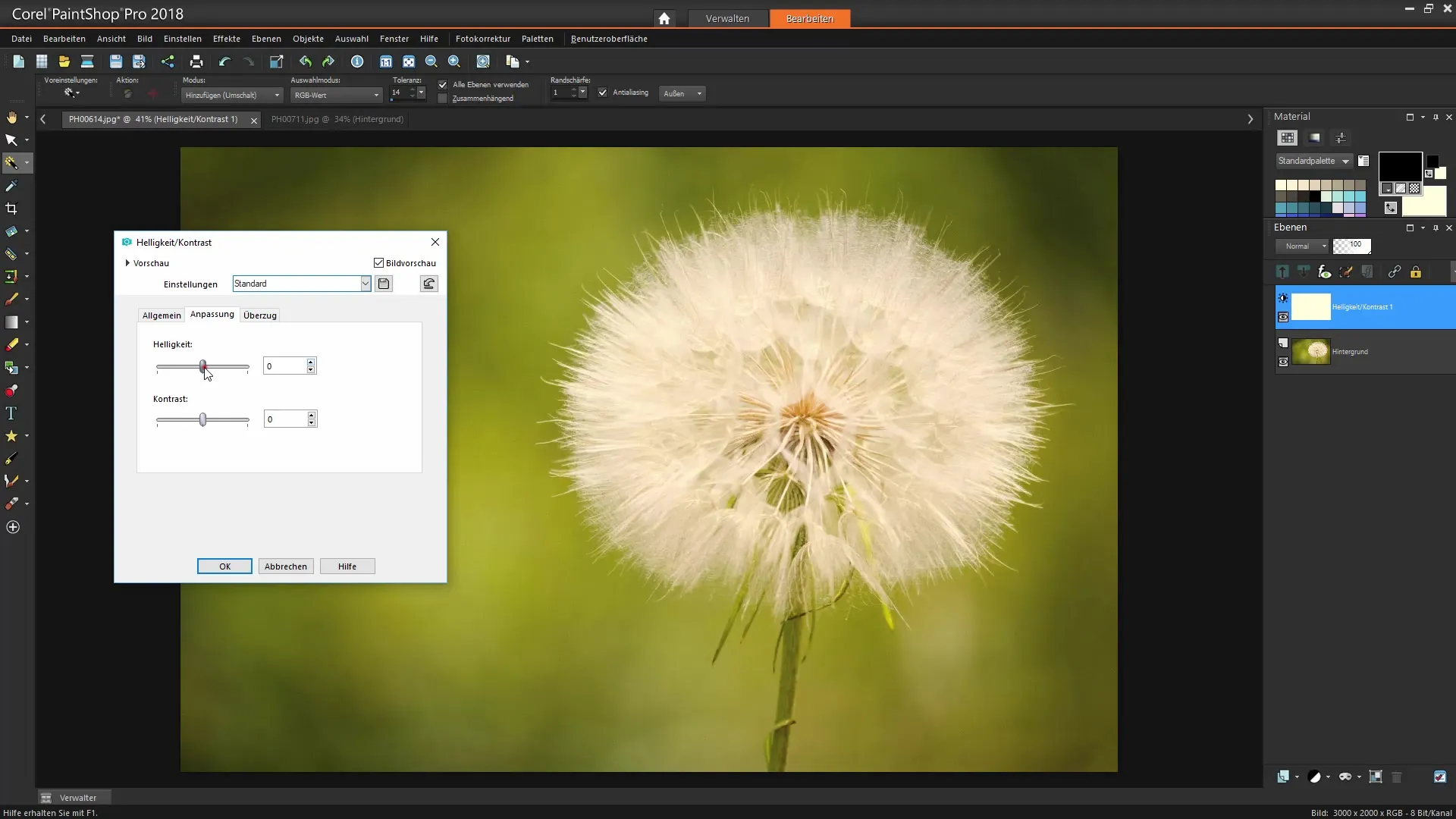
Βήμα 7: Ενοποίηση επιλογής για καλύτερη καθαρότητα
Μόλις είσαι ευχαριστημένος με τις ρυθμίσεις φωτεινότητας και αντίθεσης, μπορείς να ενοποιήσεις την επιλογή σε ένα νέο επίπεδο. Αυτή η μέθοδος διευκολύνει την επόμενη επεξεργασία, καθώς δουλεύεις με μια ενοποιημένη επιλογή.
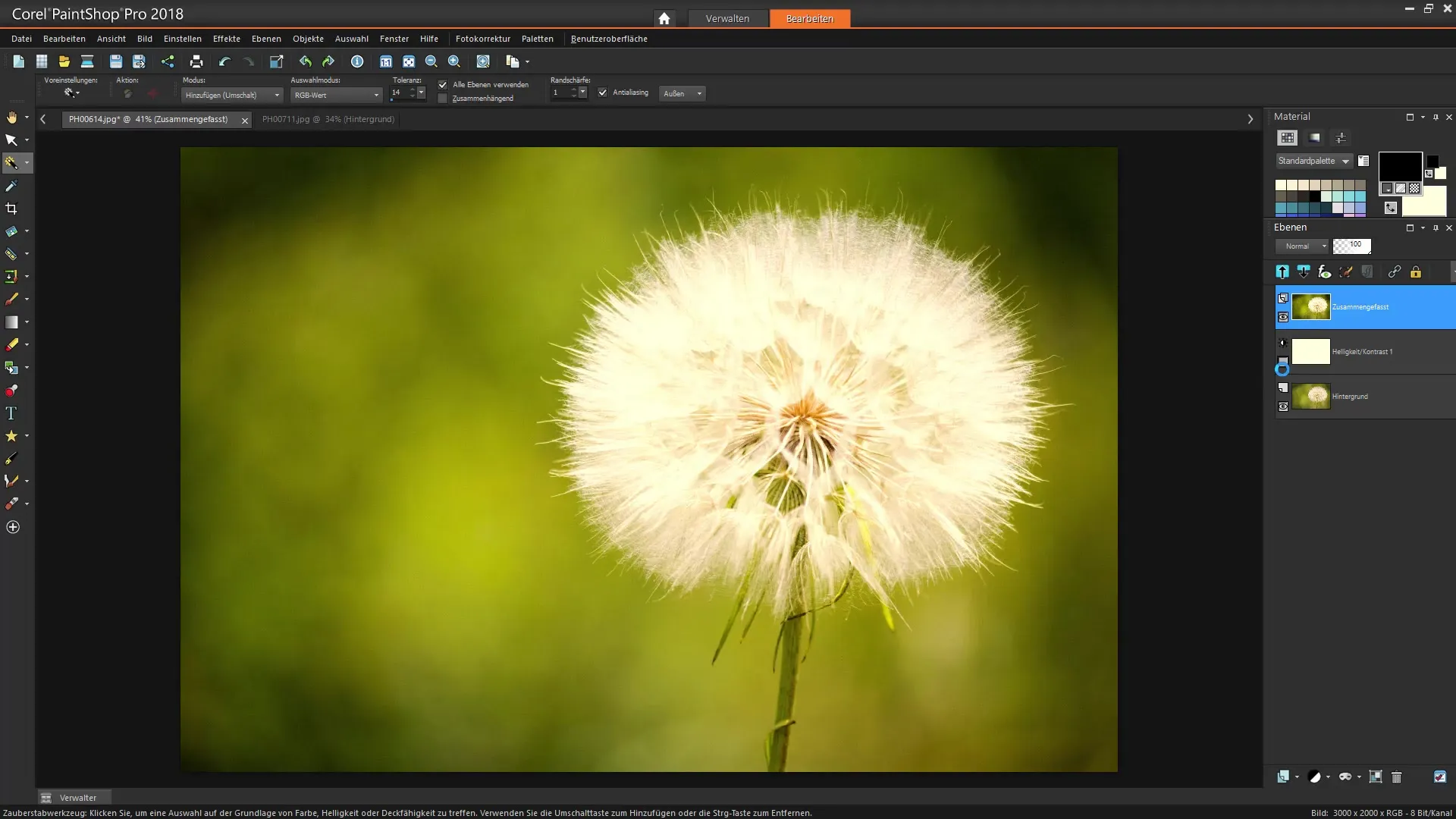
Βήμα 8: Λεπτομερής μετα-επεξεργασία
Τώρα που η επιλογή σου είναι καλύτερα καθορισμένη, συνέχισε να την επεξεργάζεσαι, χρησιμοποιώντας τη βούρτσα και μια μάσκα για να κάνεις τις μεταβάσεις και τις άκρες πιο απαλές. Ζωγράφισε με λιγότερη διαφάνεια για να έχεις πιο απαλές άκρες. Αυτό είναι ιδιαίτερα σημαντικό όταν εργάζεσαι με πολύπλοκες θεματικές όπως τα μαλλιά ή τα πέταλα, για να αποφύγεις ανεπιθύμητες άκρες.
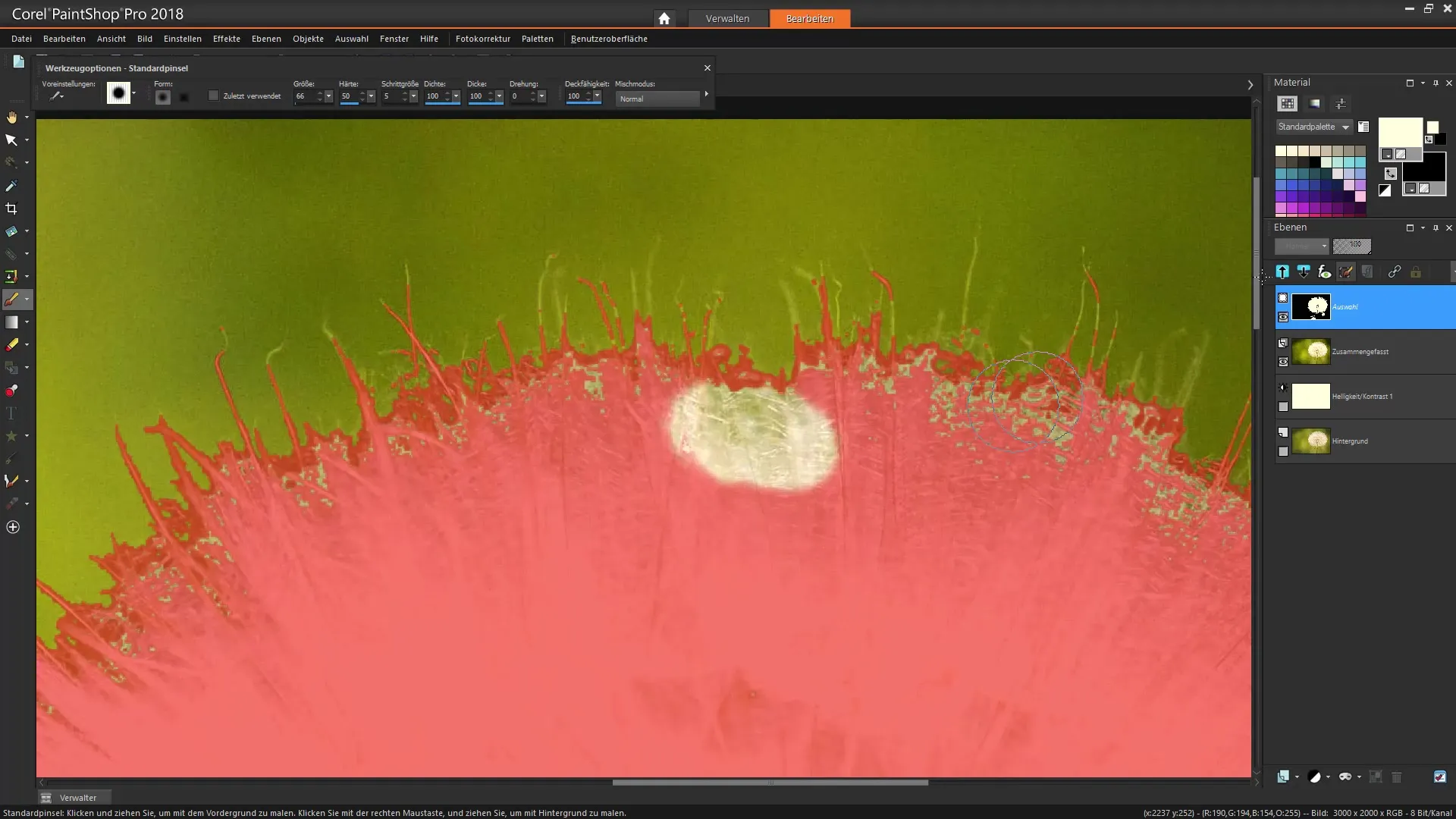
Βήμα 9: Χρωματογράφηση της επιλογής
Μόλις ολοκληρώσεις τη λεπτομέρεια της επιλογής, μπορείς να προχωρήσεις στη χρωματογράφηση. Χρησιμοποίησε ένα επίπεδο ρύθμισης για τη φωτεινότητα/κορεσμό, για να χρωματίσεις τις επιλεγμένες περιοχές στην επιθυμητή απόχρωση. Έχεις την ελευθερία να προσαρμόσεις την απόχρωση και τον κορεσμό σύμφωνα με τις επιθυμίες σου.
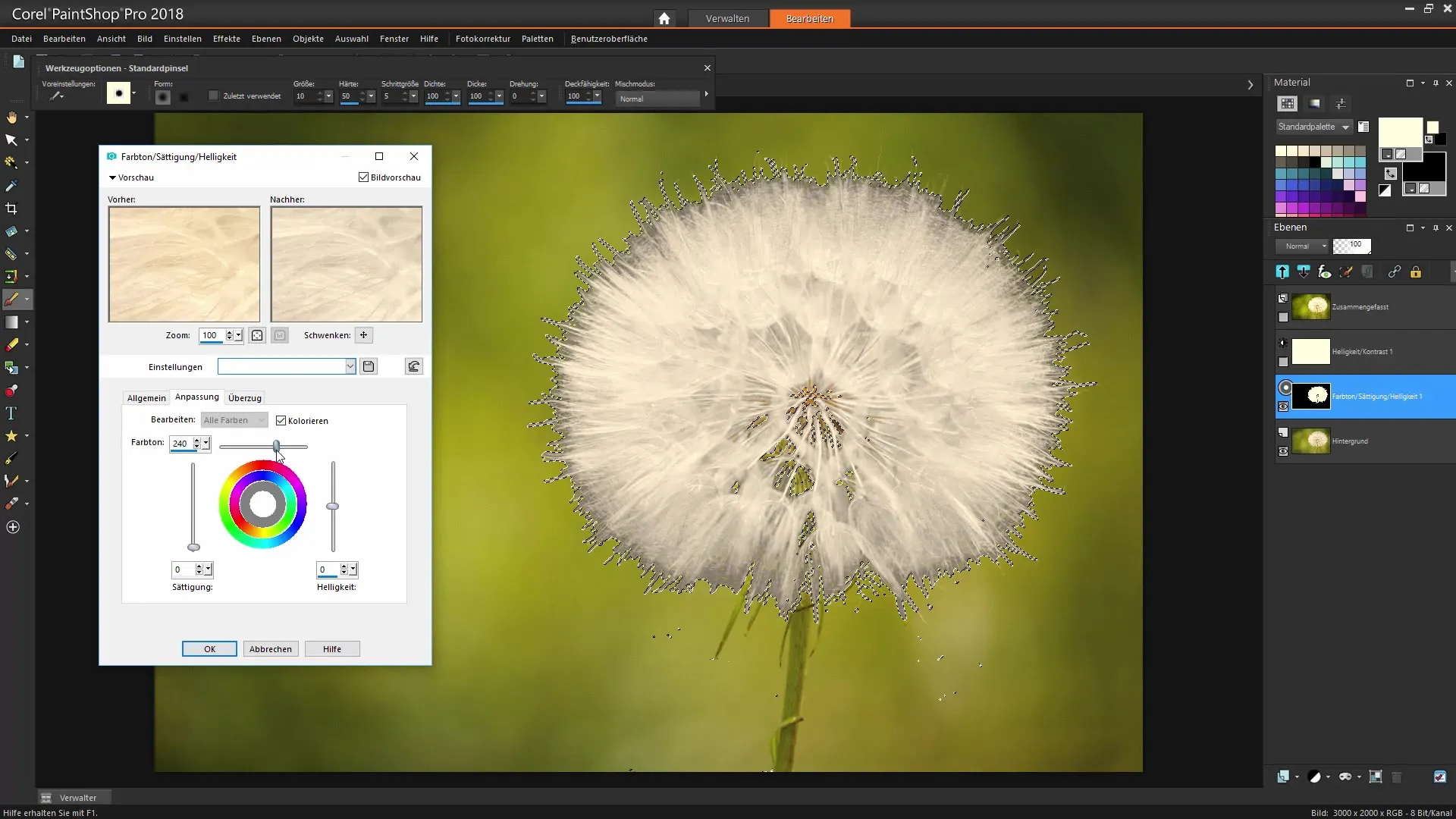
Βήμα 10: Τελευταία αναθεώρηση και ολοκλήρωση
Αφού κάνεις όλες τις προσαρμογές, είναι ώρα να αναιρέσεις την επιλογή και να ελέγξεις αν η εικόνα σου αρέσει. Κοιτάξτε τη συνολική σύνθεση και κάνε τυχόν πρόσθετες μικρές προσαρμογές στα επίπεδα ή την διαφάνεια για να τελειοποιήσεις το τελικό αποτέλεσμα.
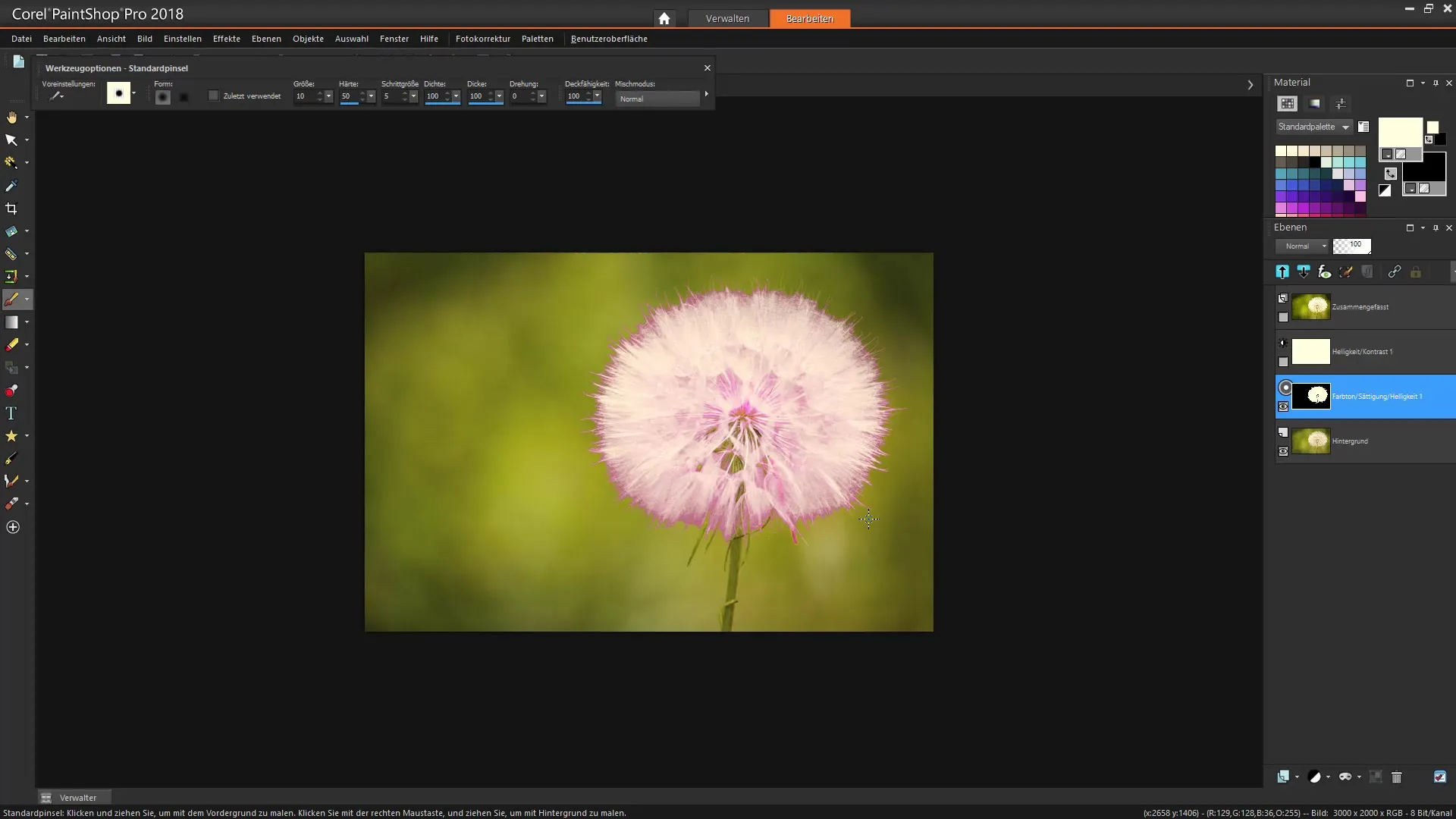
Σύνοψη – Corel PaintShop Pro: Τεχνικές Επιλογής σε Λεπτομέρεια
Σε αυτό το σεμινάριο έχεις μάθει πώς μπορείς να κάνεις μια ακριβή επιλογή στο Corel PaintShop Pro μέσω διαφόρων τεχνικών και εργαλείων. Παρουσιάστηκαν στρατηγικές για να προσαρμόσεις τη φωτεινότητα και την αντίθεση, καθώς και για να κάνεις τη χρωματογράφηση με στόχο. Εφάρμοσε αυτές τις μεθόδους για να διαμορφώσεις δημιουργικά τις εικόνες σου!
Συχνές Ερωτήσεις
Πώς μπορώ να προσαρμόσω την ανοχή στο μαγικό ραβδί;Μπορείς να αυξήσεις την ανοχή για να συμπεριλάβεις περισσότερες λεπτομερείς περιοχές στην επιλογή σου.
Τι κάνω αν η βούρτσα για έξυπνη επιλογή δεν λειτουργεί;Εναλλάσου στο μαγικό ραβδί και χρησιμοποίησε την τιμή RGB για στοχευμένη επιλογή.
Πώς μπορώ να διασφαλίσω ότι ο μίσχος δεν χρωματίζεται;Φρόντισε να επιλέξεις μόνο τις λευκές περιοχές και έλεγξε τακτικά την επιλογή σου.
Μπορώ να επεξεργαστώ την επιλογή αργότερα;Ναι, μπορείς να επεξεργαστείς την επιλογή οποιαδήποτε στιγμή και να κάνεις προσαρμογές.
Είναι απαραίτητη μια μάσκα για λεπτές άκρες;Ναι, μια μάσκα σε βοηθά να κάνεις τις μεταβάσεις πιο απαλές και να κρύψεις ανεπιθύμητες άκρες.


